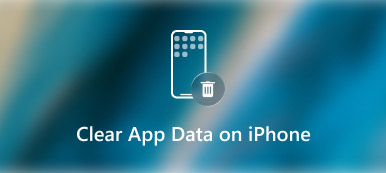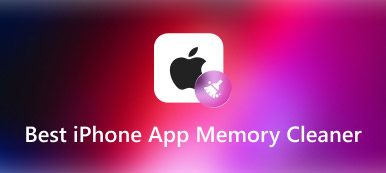iPhone, iPad veya iPod touch gibi iOS cihazlarınızı günlük olarak kullanırken, çoğu zaman uygulamaları silmeniz gerekir. Bir uygulamayı iPhone'da tamamen kaldırmak isteseniz bile, bir Apple ürününden uygulamaları kaldırmak oldukça kolaydır.
Bu gönderi size gösterecek iPhone'da uygulamalar nasıl kaldırılır 5 şekilde. Bir iPad veya iPod touch'taki uygulamaları kaldırmak istediğinizde aynı yöntemi kullanabilirsiniz.

- Bölüm 1. Dokunarak iPhone'daki Bir Uygulamayı Silin
- Bölüm 2. iPhone'da Birkaç Uygulamayı Kaldırın
- Bölüm 3. Ayarlar'da iPhone'daki Uygulamaları Kaldırın
- Bölüm 4. iPhone Uygulamalarını App Store'dan Kaldırın
- Bölüm 5. iPhone'daki Uygulamaları Tamamen Kaldırın
- Bölüm 6. iPhone'daki Uygulamaları Kaldırmayla İlgili SSS
Bölüm 1. Hızlı İşlemler Menüsü Aracılığıyla iPhone'daki Bir Uygulama Nasıl Silinir
İlk olarak, iPhone'unuzdaki bir uygulamayı hızlıca silmenin en kolay yolunu göstermek istiyoruz. Kaldırmak istediğiniz uygulamayı bulabilir, ekranda hızlı işlemler menüsü görünene kadar simgesine dokunup basılı tutabilirsiniz.
Şimdi bu uygulamayı yönetmek için size birkaç seçenek sunuluyor. iPhone'da bir uygulamayı kaldırmak için, simgesine dokunmanız yeterlidir. Uygulamayı Kaldır seçenek. Bundan sonra, işleminizi onaylamak için tekrar Uygulamayı Sil'e dokunmanız gerekir.

Bölüm 2. iPhone'unuzdaki Birkaç Uygulamayı Hızla Kaldırma
Bir iPhone'daki uygulamaları yönettiğinizde ve bir grup uygulamayı silmek istediğinizde, bir uygulamanın simgesine dokunarak hızlı işlemler menüsünü de açmalısınız. Ama bu sefer seçmen gerekiyor. Ana Ekranı Düzenle seçeneği.
Ayrıca Ana Ekranı Düzenle'ye girmek için iPhone ekranınızdaki boş bir alana dokunup basılı tutabilirsiniz. Artık bu iPhone'daki uygulamalar kıpırdayacak. Her uygulama simgesinin sol üst köşesinde bir - düğmesinin göründüğünü görebilirsiniz. Birkaç uygulamayı hızlı bir şekilde kaldırmak için eksi düğmesine tek tek dokunabilirsiniz. Açılan pencerede şunları seçmeniz gerekir: Uygulamayı Sil seçeneği.

iPhone'da uygulamaları silmeyi bitirdiğinizde, simgesine dokunabilirsiniz. tamam sağ üst köşede.
Bölüm 3. Ayarlar Uygulaması Aracılığıyla iPhone'daki Uygulamaları Kaldırma
Bir iPhone'dan uygulamaları kaldırmak için şuraya da gidebilirsiniz: Ayarlar uygulama. Genel seçeneğine dokunun ve ardından iPhone Depolama Alanı arayüz. Aşağı kaydırın ve bu iOS cihazında yüklü olan tüm uygulamaları kontrol edebilirsiniz.
Silmek istediğiniz uygulamaya dokunun ve seçin ve ardından kaldırmak için Uygulamayı Sil üzerine dokunun. Bunu onaylamak için Uygulamayı Sil'e tekrar dokunmanız gerekir. Ayrıca pil kullanımını temizle Bu uygulamanın iPhone'unda, bu aynı zamanda gizliliğinizi korumanın bir yoludur.

Bölüm 4. App Store'dan iPhone Uygulamalarını Kaldırma
App Store, her türlü uygulamaya erişmek, yüklemek ve güncellemek için uygun bir yol sunar. Çoğu iOS kullanıcısı yalnızca App Store'daki uygulamaları indirir ve günceller. Gerçek şu ki, orada uygulamaları kaldırmanıza da izin verilir.
1. AdımiPhone'unuzda App Store'u açın. girmek için sağ üst köşedeki hesap profilinize dokunun. Hesap arayüz. Burada, kaldırmak istediğiniz uygulamayı bulmak için aşağı kaydırabilirsiniz.
2. AdımParmağınızı uygulamanın üzerine getirin ve görene kadar sağdan sola kaydırın. Sil seçenek. Artık bu uygulamayı iPhone'da kaldırmak için üzerine dokunabilirsiniz.

3. AdımİPhone ekranında, bu uygulamanın silinmesinin verilerini de sileceğini soran bir açılır pencere görünecektir. Musluk Sil Uygulamanın kaldırılmasına devam etmek için
Bölüm 5. iPhone'daki Uygulamaları Tamamen Kaldırma
iPhone'unuzdaki uygulamaları tamamen kaldırmak ve ilişkili tüm verileri kaldırmak için güçlü iPhone veri silme yazılımına güvenebilirsiniz. iPhone Silgi. Belirli bir teklif sunar Uygulamaları Kaldır iPhone uygulamalarını ve eklerini silmeniz için bir özellik. Ayrıca, iPhone'unuzu fabrika ayarlarına sıfırlamanız ve tüm iOS verilerini silmeniz için size 3 silme düzeyi sunar.

4,000,000 + Yüklemeler
iPhone'unuzdaki uygulamaları hızla silmek için Uygulamaları Kaldır işlevlerini sunun.
iPhone veya iPad gibi bir iOS aygıtındaki tüm içeriği ve ayarları silmenin tek tıkla yolu.
iPhone'da yer açmak için gereksiz dosyaları, büyük ve eski verileri, kopyaları ve diğer gereksiz dosyaları temizleyin.
Tüm iPhone modellerini ve iOS 17/16/15/14/13/12 gibi iOS sürümlerini destekleyin.
1. Adım İlk önce bu iPhone Silgisini ücretsiz indirmeli ve bilgisayarınızda başlatmalısınız. iPhone'unuzu bir yıldırım USB kablosuyla bilgisayara bağlayın. iPhone ekranınızda, öğesine dokunmanız gerekir. Güven hızlı bir şekilde tanınmasına yardımcı olmak için. Gördüğünüz gibi, size 2 temel özellik sağlar, Tüm Verileri Sil ve Boş Alan Açın.

2. Adım Tepsisini genişletin Boş Alan Açın sol panelde ve ardından Uygulamaları Kaldır seçenek. Bu iPhone'da yüklü olan tüm uygulamaları taramaya başlayacaktır. İPhone'unuzdaki gereksiz verileri silmek istiyorsanız, ilgili başka bir özelliği kullanabilirsiniz.

3. Adım Tarama bittiğinde, simgesine tıklayarak iPhone'daki uygulamaları kolayca kaldırabilirsiniz. kaldırma Silmek istediğiniz uygulamanın düğmesine basın.

4. Adım iPhone'unuzdaki tüm verileri ve uygulamaları tamamen silmek istiyorsanız, Tüm Verileri Sil özellik. Belirtildiği gibi, bu iPhone Silgisi, iPhone'unuzdaki içeriği ve ayarları silmek için 3 seviye sunar.
 İnsanlar Şunları da Soruyor:
İnsanlar Şunları da Soruyor:Bölüm 6. iPhone veya iPad'inizdeki Uygulamaları Kaldırma Hakkında SSS
Soru 1. Satın aldığım uygulamaları iPhone'umda gizleyebilir miyim?
Evet, App Store'a gidebilir, sağ üst köşedeki hesap profilinize dokunabilir ve ardından Satın Alınan seçeneğini belirleyebilirsiniz. İndirdiğiniz tüm uygulamaları kontrol etmek için Satın Aldıklarım'a dokunun. Gizlemek istediğiniz uygulamayı bulmak için aşağı kaydırın, uygulamaya dokunun ve Gizle düğmesini görene kadar sola sürükleyin. Uygulamayı iPhone'unuzda gizlemek için üzerine dokunun.
Soru 2. Tüm içeriğin ve ayarların silinmesi, iPhone'daki uygulamaları da kaldırır mı?
Evet, tüm içeriği ve ayarları silme seçeneğini uyguladıktan sonra iPhone'unuz fabrika ayarlarına sıfırlanacak ve yepyeni bir duruma gelecektir. Yüklü uygulamalarınız dahil tüm iOS verileri de bu iOS cihazından kaldırılacaktır.
Soru 3. iPhone'umdaki bir uygulamayı nasıl yükleyebilirim?
Bir iPhone'daki bir uygulamayı boşaltmak için Ayarlar uygulamasına gitmelisiniz. Genel sekmesine dokunun ve ardından iPhone Depolama'yı seçin. Uygulamaların bir listesini bulmak için aşağı kaydırabilirsiniz. Boşaltmak istediğiniz uygulamayı bulun ve üzerine dokunun. Artık, bu uygulama tarafından kullanılan depolama alanını kolayca boşaltmak için Uygulamayı Boşalt seçeneğini kullanabilirsiniz.
Sonuç
İster iPhone 15/14/13/12/11 gibi yeni bir iPhone, ister iPhone 6/7/8/SE gibi eski bir iPhone modeli kullanıyor olun, uygulamaları kolayca kaldırmak için yukarıdaki 5 yöntemi kullanabilirsiniz. Hala sorularınız varsa iPhone'da uygulamalar nasıl kaldırılır, bize bir mesaj bırakabilirsiniz.